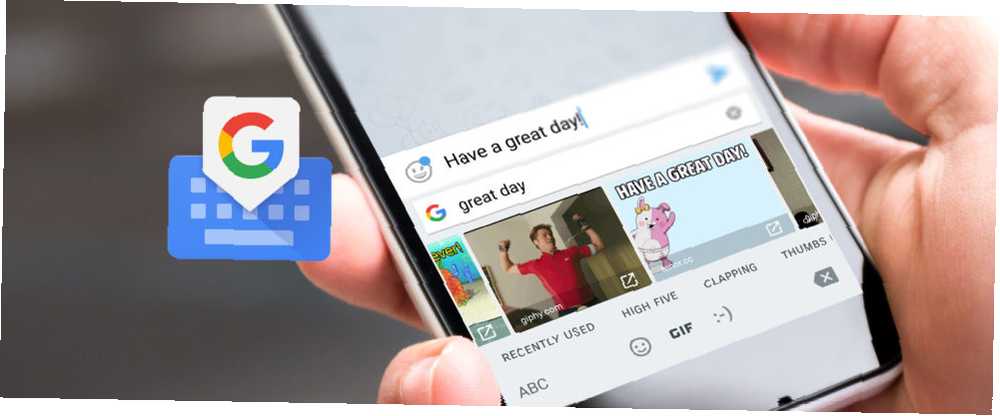
Harry James
4
2575
198
Nedavno je Googleova zahtjevna i odgovarajuće imenovana Android tipkovnica prošla kroz veliki remont. Sada se zove Gboard, i što je još smiješno, trenutno je jedna od najbogatijih karakteristika tipkovnica na Androidu.
Vjerojatno ga već upotrebljavate, jer je predinstaliran s mnogim telefonima koji imaju dionice Android Dobijte zalihe Android iskustva na bilo kojem telefonu bez korijena Nabavite zalihe Android iskustva na bilo kojem telefonu bez korijena Mnogo Android uređaja ima vrlo prilagođena sučelja, ali možete dobiti dionicni izgled Androida, a da pritom ni ne ukorijenite svoj uređaj! , Gboard ima puno trikova do rukava. Možete pretraživati Google izravno s tipkovnice, tražiti i slati GIF-ove 5 najboljih Android tipkovnica za Emojis, GIF-ove i još 5 najboljih Androidovih tipkovnica za Emojis, GIF-ove i još mnogo. Ove tipkovnice olakšavaju dodavanje GIF-ova, emojisa i svih drugih vrste drugih dobrota prema bilo čemu što upišete. i napravite sve ono što očekujete od moderne tipkovnice pametnog telefona Kako odabrati najbolju Android tipkovnicu za vlastite potrebe Kako odabrati najbolju Android tipkovnicu za vlastite potrebe Ako postoji jedan razlog da odaberete Android nad bilo kojom drugom vrstom pametnog telefona, to bi bila prilagodljivost. Bilo da tražite različite vrste aplikacija, tema ili ROM-ove, uvijek ste udaljeni samo jedan klik od… .
Ako već ne upotrebljavate Gboard, preuzmite je (ili ažurirajte Android tipkovnicu), prebacite se na nju i krenite u istraživanje!
preuzimanje datoteka - Gboard za Android (besplatno)
1. Google pretraživanje na vašoj tipkovnici

To je, naravno, točno u imenu. Nakon što pokrenete i pokrenete aplikaciju Gboard, vidjet ćete Google gumb u gornjem lijevom kutu tipkovnice, uz prijedloge. Dodirnite ga i vidjet ćete Googleovu traku za pretraživanje pravo na tipkovnici.
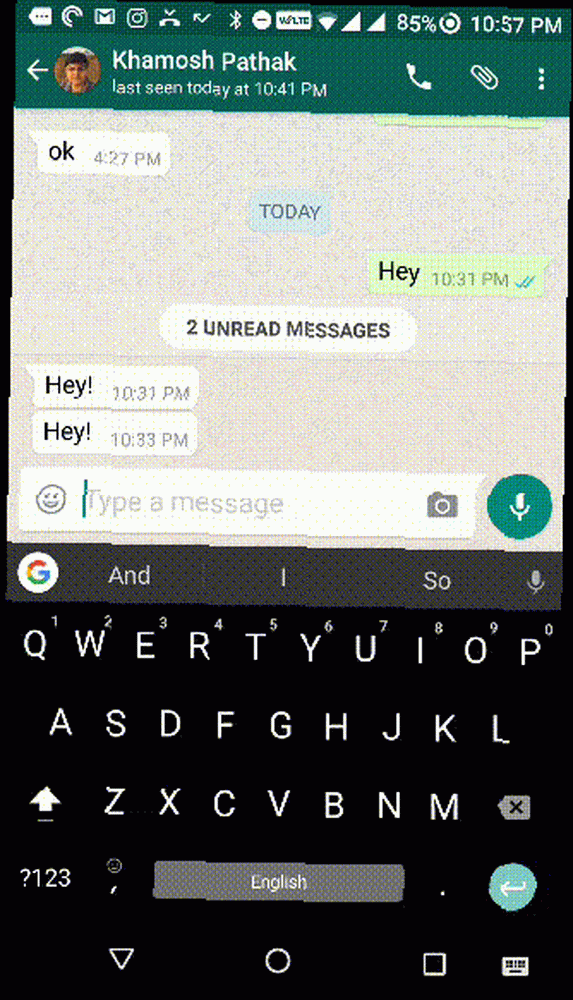
Potražite nešto - ime tvrtke, restoran, pjesmu, vrijeme u drugoj zemlji - i na tipkovnici ćete vidjeti rezultat. Dodirnite Udio ispod kartice i veza će biti zalijepljena u razgovoru u kojem vodite. To je jednostavna stvar, ali ogromna ušteda vremena.
2. GIF-ovi i Emojis
Jedna od stvari koja Gboard čini najzanimljivijim i zabavnijim je njegova sposobnost pretraživanja kroz veliku bazu podataka GIF-ova i emojisa. Pretražite, odaberite, pošaljite. Ne morate više ići u drugu aplikaciju da biste to učinili.
Volio bih da je ova značajka bila malo očitija (smiješno, zapravo je bolje smještena u Gboard aplikaciju za iPhone. Je li Google napravio najbolju tipkovnicu za iPhone još? Upoznajte Gboard Je li Google napravio najbolju tipkovnicu iPhone ipak? Upoznajte Gboard Google je nedavno pokrenuo novu tipkovnica za iPhone uređaje pod nazivom Gboard i trenutno je ekskluzivno dostupna na iOS-u. To je ujedno i najbolja mobilna tipkovnica koju ste ikad koristili.). Postoji nekoliko načina kako doći. Najbolji način je dodirnuti i zadržati Unesi tipku dok ne vidite skočni prozor s gumbom Emoji.
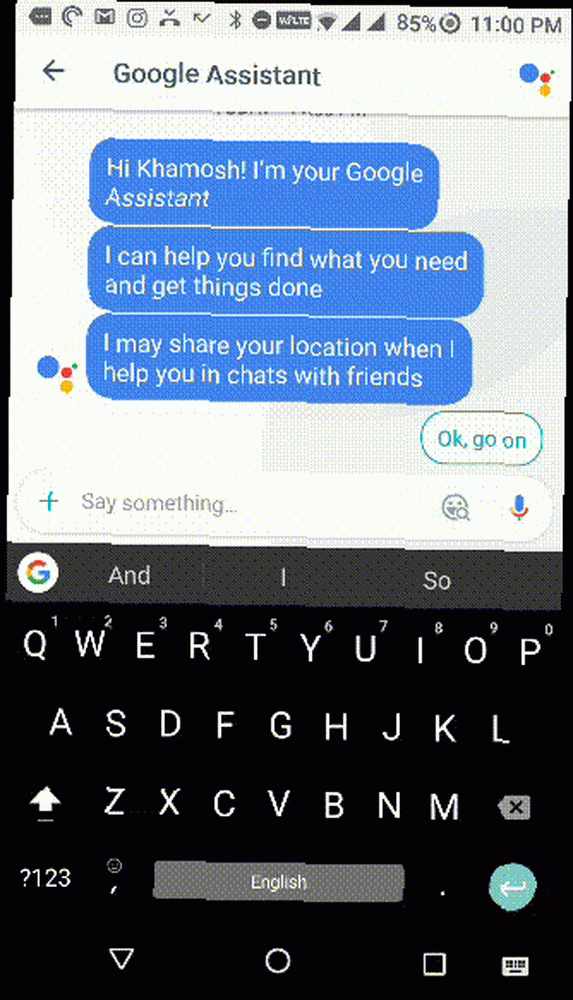
Na vrhu ćete vidjeti traku Google pretraživanja koja će reći Pretražite emojije. Upišite pojam za pretraživanje, pronađite emoji i dodirnite ga da biste ga poslali zajedno.
Dotaknite dno s GIF gumb za prelazak na karticu GIF. Odavde potražite GIF, dodirnite ga i on će biti poslan. Nažalost, značajka GIF-a trenutno nije podržana za sve aplikacije za chat, a najveći krivac je WhatsApp 6 Nove značajke WhatsApp koje trebate znati: Status, GIF pretraživanje i još 6 novih WhatsApp značajki koje trebate znati: Status, GIF pretraživanje , i više novih značajki WhatsAppa više ga nalikuje aplikaciji za društveno umrežavanje i pružaju vam puno više načina za komunikaciju sa svojim prijateljima. Saznajte što su i kako ih koristiti ovdje. .
3. Način praćenja
Odabir teksta je veliki problem na zaslonima osjetljivim na dodir. Jednostavno nemate preciznu kontrolu pokazivača. Gboard ima značajku koja olakšava ovo, barem u tekstnim okvirima. Možete pomicati pokazivač prelaskom lijevo ili desno na razmaknicu.
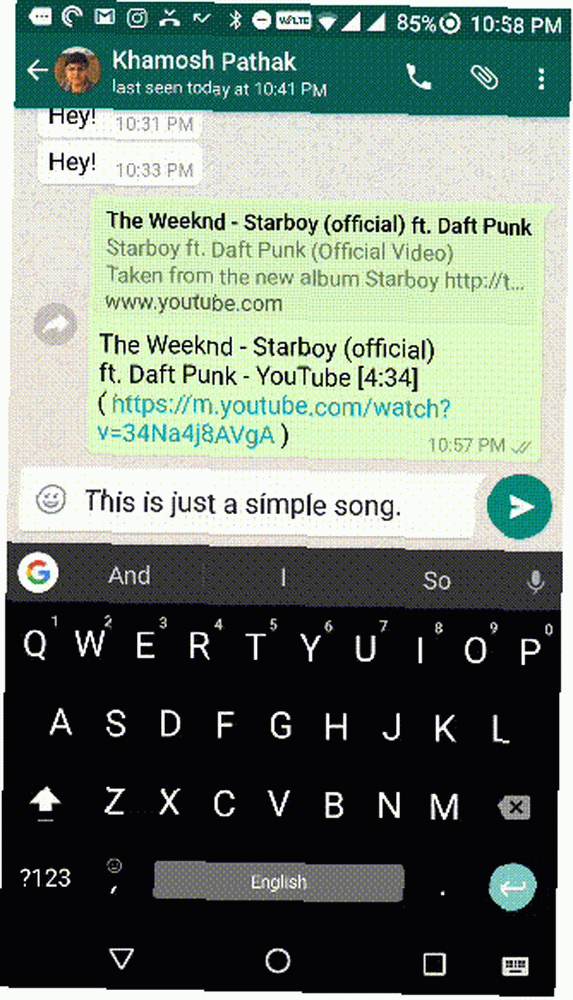
Također možete lako izbrisati više riječi istovremeno, umjesto da dodirnete gumb za povratni prostor i da se jednim dodirom riješite slova. Samo pritisnite gumb za povratak i povucite prstom ulijevo. Tekst će biti istaknut i čim otpustite prst - poo! - Nestalo je.
4. Brzo pristupite alternativnoj tipkovnici
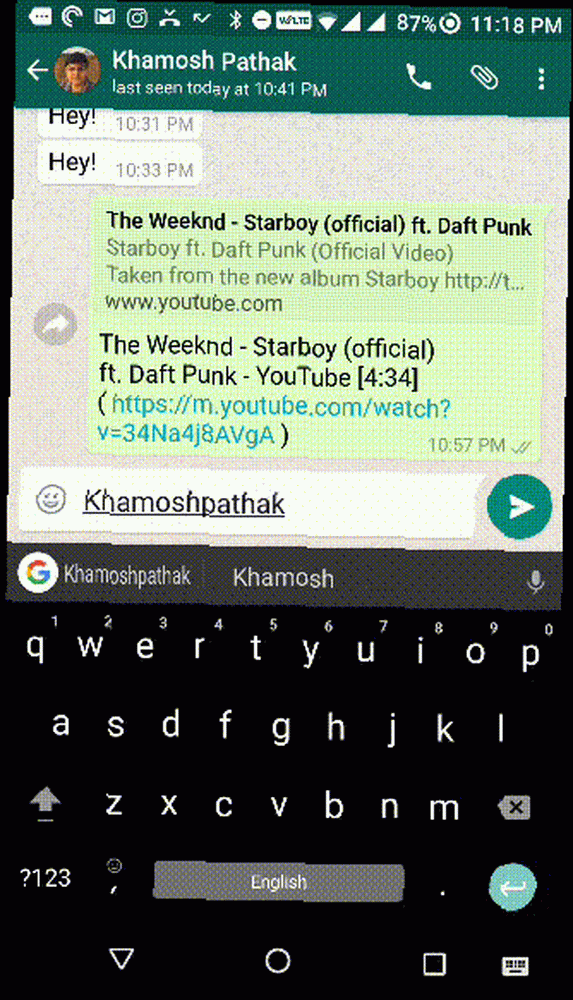
Kad god želite unijeti uobičajene interpunkcijske znakove, poput uskličnika ili upitnika, obično se prelazite na numeričku tipkovnicu pomoću tipke ?123 dugme. Na Gboardu možete pristupiti tim interpunkcijskim oznakama, zajedno s prečacima zagrade i drugim jednostavnim dodirom i držanjem gumba razdoblja.
5. Prevedite pravo na tipkovnici
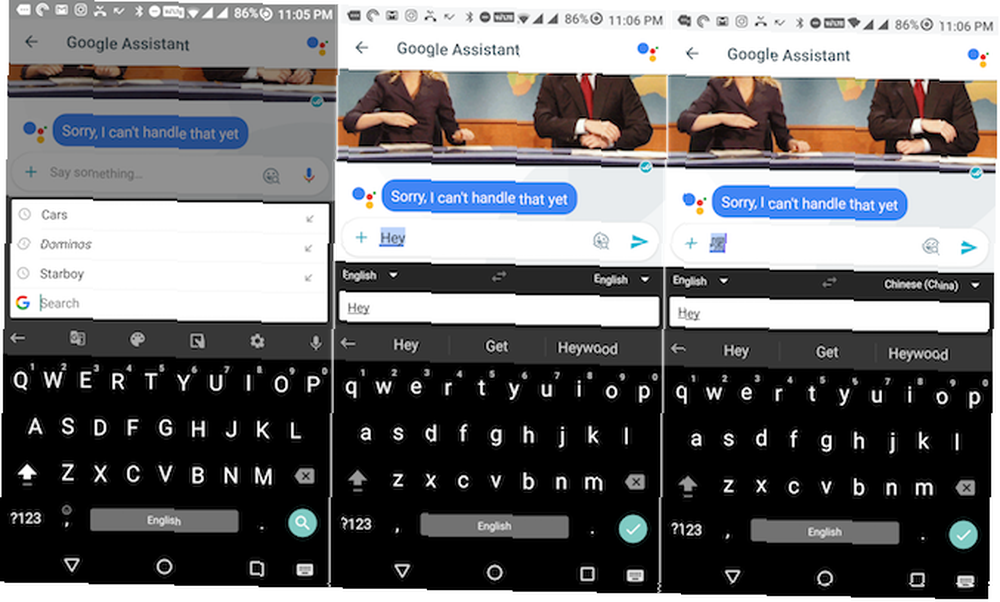
Gboard sada dolazi ugrađen u Google Translate Kako trenutno prevesti bilo koji tekst na Androidu pomoću aplikacije Google Translate Kako trenutno prevesti bilo koji tekst na Android Pomoću aplikacije Google Translate Google Translate jednako je moćan na mobilnim uređajima kao i na radnoj površini. Nova značajka Androida omogućuje vam trenutne prijevode za bilo koji tekst koji kopirate. , Možete prevesti riječi i rečenice između dva jezika. Postoji 90 jezika koji možete izabrati. Nakon što napišete tekst, dodirnite ikonu G i odaberite Prevedi. Zatim iz okvira na vrhu odaberite jezik na koji želite prevesti.
6. Napravite vlastite prečace za proširenje teksta
Ako svoj Android telefon koristite za komunikaciju u vezi s radom, mogli biste upisati istu stvar više puta. Napravite vlastite prečace za proširenje teksta Što je proširenje teksta i kako vam može uštedjeti vrijeme? Što je proširenje teksta i kako vam može uštedjeti vrijeme? Ako biste mogli uštedjeti čak i mali dio vremena koje provedete tipkajući, mogli biste uštedjeti sate svog vremena svaki tjedan. Upravo to je ono čemu se želi proširiti tekst. za ove izraze na Gboardu i na kraju ćete uštedjeti puno vremena.
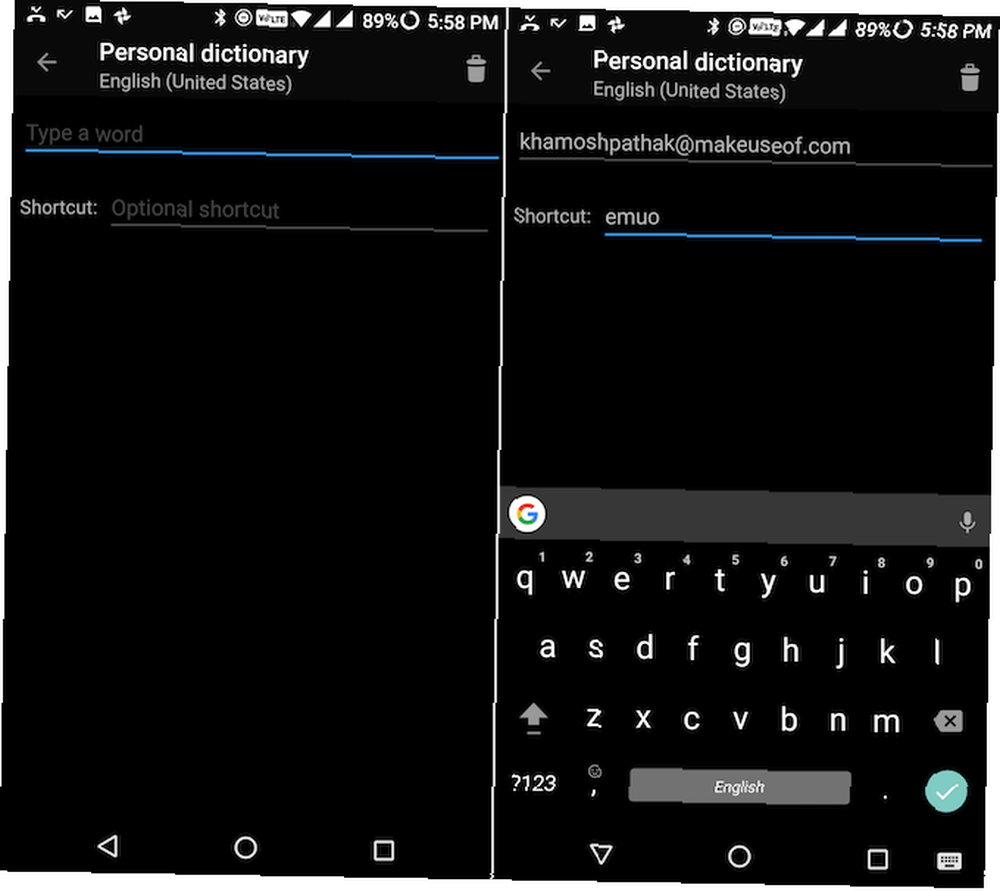
Ići postavke > Jezik i unos > Gboard, i odaberite Osobni rječnik da biste dodali frazu i njenu prečicu.
7. Jednostavni način rada
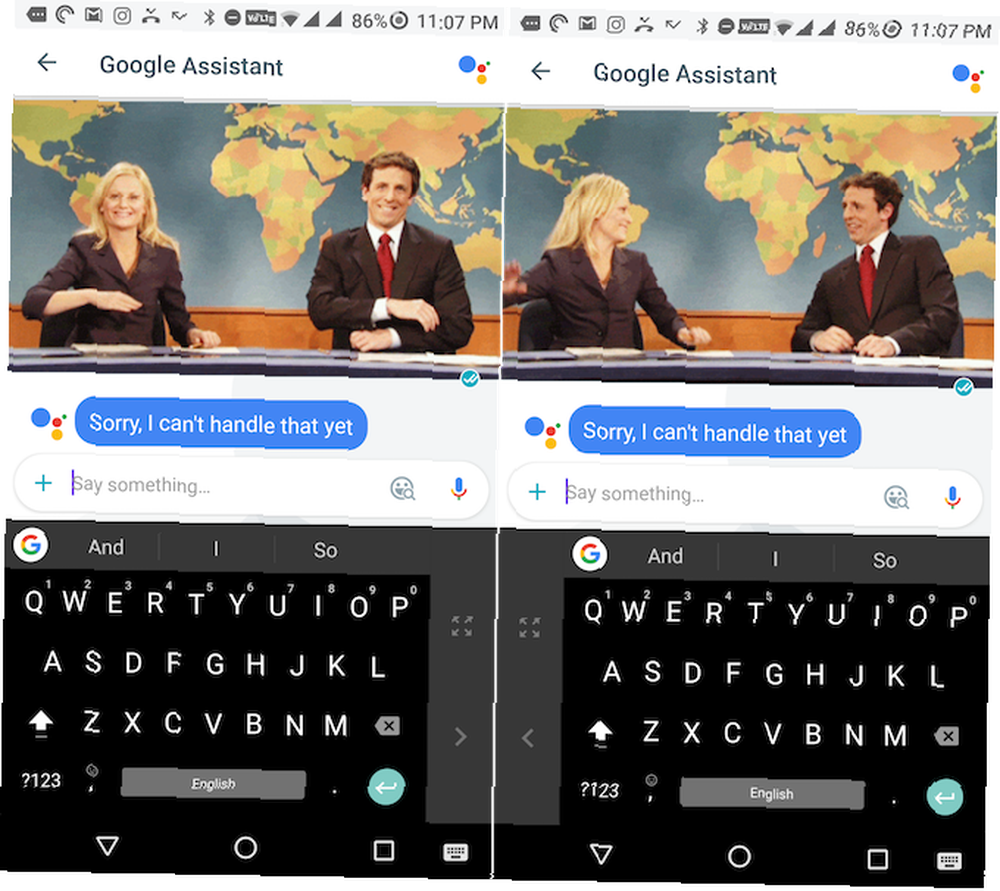
Ako imate poteškoća pri dosegu do drugog ruba zaslona kada pokušavate tipkati jednom rukom, razmislite o prelasku na način s jednom rukom. Dodirnite G a zatim odaberite tipku za jednostruki način rada. Gboard će sada biti postavljen na lijevu ili desnu stranu. Dodirnite gumb sa strelicom da biste je prebacili na drugu stranu.
8. Promijenite teme
Jedna od najboljih stvari u vezi s Gboardom je ta što je on zaista prilagodljiv. Iako nećete naći čitavu trgovinu aplikacija za lukave teme, Gboard izbor tema je prilično dobar, sjajan i dobro osmišljen. Osim toga, tu je ubojita tema AMOLED Black 14 tamno-tematske Android aplikacije za vaš AMOLED pametni telefon 14 tamno-tematske Android aplikacije za vaš AMOLED pametni telefon Ako imate Android pametni telefon s AMOLED ekranom, trebali biste iskoristiti ove fantastične aplikacije koje se tek događaju imati mračne teme. , Ako želite, možete i omogućiti ključne obrube.
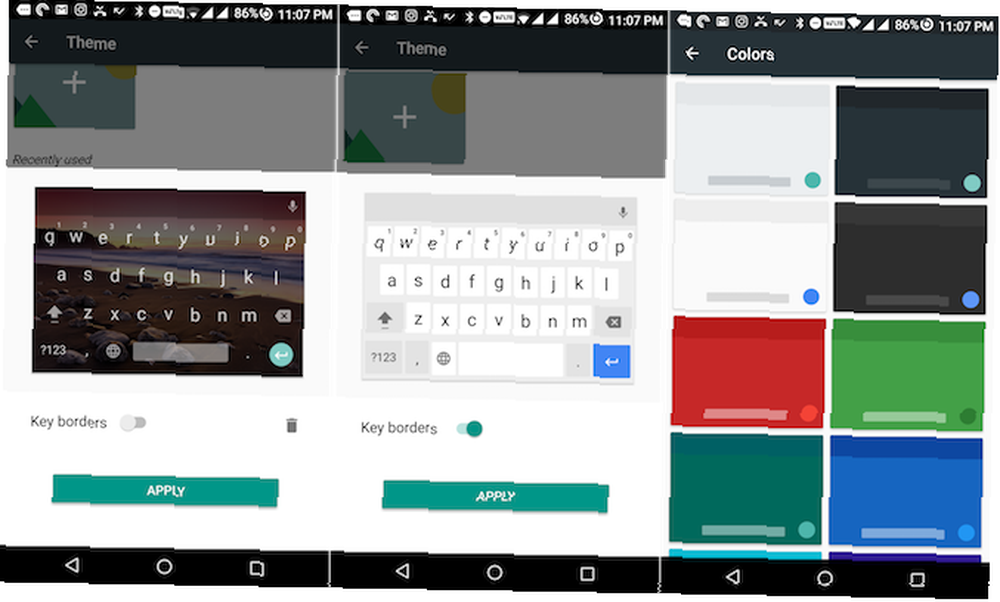
Dodirnite G odaberite gumb Tema (onaj koji izgleda kao paleta boja), odaberite temu i dobro je krenuti.
Oh, i postoji način da igru tipkovnice povežete na potpuno novu razinu luda. Gboard vam omogućuje korištenje bilo koje slike kao pozadine za tipkovnicu. Pružaju vam zgodnu kolekciju slika pejzaža, ali ništa vas ne sprečava da uvozite svoje fotografije.
9. Uklonite automatske prijedloge

Prilično smo navikli da tipkovnice sugeriraju riječi, ponekad i prije nego što smo ih upisali. Ali s vremena na vrijeme stvari mogu poći po zlu i više nikada ne želite da Gboard sugerira određenu riječ. U tom slučaju dodirnite i držite prijedlog i povucite ga prema ikoni za brisanje.
10. Sve ostale stvari
Uz sve uzbudljive nove značajke, Gboard je još uvijek čvrsta, pouzdana tipkovnica. Ima sve značajke koje su aplikacije tipkovnice akumulirale u posljednjih nekoliko godina.
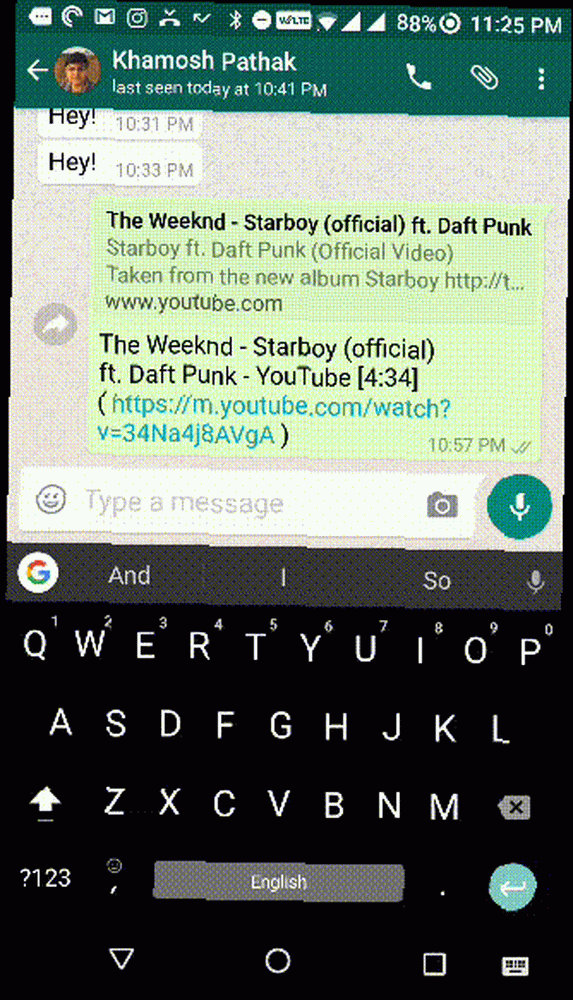
Upisivanje gestama - Samo kliznite prstima po tipkovnici, jedno slovo do drugog i na kraju riječi, Google će shvatiti što želite upisati.
Upisivanje glasa - Nije tajna da je Googleov pokretač govora u tekst među najboljima. A diktiranje velikog dijela teksta sjajan je način uštede vremena. Na Gboardu ćete u gornjem desnom kutu, pored prijedloga, pronaći ikonu mikrofona. Glasovno tipkanje više ne zauzima cijelu tipkovnicu. Dodirnite bilo gdje na tipkovnici kako biste prestali tipkati.
Dvaput dodirnite razmaknicu - Još jedan stari trik koji je još uvijek zlato. Za umetanje razdoblja samo dvaput dodirnite razmaknicu.
Upotreba velikih slova - Odaberite riječ, dodirnite tipku shift i kretat ćete se po raznim opcijama. Sve gornje ikone za cijelu riječ, potpuno ograničene ili samo prvo slovo s velikim slovom.
Koristite li Gboard?
Koristite li Gboard za veze u Google i dijeljenje? Ili ga upotrebljavate za dijeljenje GIF-ova? Kako ste to prilagodili? Bavim se temom AMOLED Black bez pozadine i bez ključnih obruba - ali zanima me kako prilagodim tipkovnicu.
Podijelite s nama u komentarima u nastavku!











